
Bertemu kembali dalam tutorial blog comel-comel.
Cantik tak gambar Assalamualaikum kat atas tu?
Korang nak tak letak di setiap entry.posting blog..dengan tutorial ini dia automatik dah ada dalam kotak posting korang
Jadi tak perlu ambil gambar dan download setiap kali post entry dan jimat masa untuk tidak menaip Assalamualaikum dengan full spelling hehehe.
Ada dua cara aku nak ajar korang. Sebab ada sesetengah template tak sesuai untuk some cara ni. So try yerr..pasti comel!
Cara nak buat benda comel ni adalah :
Cara 1 : Coding.
1. Sign in Blogspot > Design > Edit Html > Tick Expand Widget Templates
2. Cari code di bawah, nak mudah pencarian tekan Ctrl F dan paste code tersebut dalam kotak find..dan press enter!
<data:post.body/>
3. After that, korang copy code di bawah dan paste di sebelah kiri/sebelum code yang dicari tadi.
<div align='center'><a href='' target='_blank'><img src='URL IMAGE' style='border: 0 !important; background: transparent;'/></a></div>4. Preview, kalau tak ada error sila SAVE.
#masa preview dia tak ada apa-apa perubahan sebab dia cuma ada dalam kotak posting ( update baru keluar gambar ). Just nak pastikan dia comfortable dengan template sahaja.
# Ganti URL IMAGE ok? ( Gambar di bawah )
Sekiranya korang buat cara 1 dan error, maksudnya template korang tak sesuai dengan tutorial di atas. Maka, korang boleh mencuba cara dua.
Cara 2 : Setting.
Cara kedua ini mudah sikit sebab korang tak perlu menjulingkan bijik mata nak find-find coding.
1. Sign in Blogspot > Design > Settings
2. Pilih Formatting,
3. Scroll/ tengok ke bawah dan anda jumpa Post Template
4. Copy code di bawah dan masukkan code ini ke dalam Post Template. ( seperti gambar di atas )
<img src="(URLIMAGE)" />5. Save Settings.
# URLIMAGE tu korang boleh tukar dengan url gambar yang korang suka.
Sempena bulan Ramadhan ini termasuk bulan-bulan lain, aku designkan gambar untuk korang. Korang boleh ambil URLIMAGE gambar tersebut. Kalau tak suka sila design sendiri ye.

https://blogger.googleusercontent.com/img/b/R29vZ2xl/AVvXsEjOwdd62862N8U3Z8d2w42AS_ltmNpaaqvuuSbavENV9g7QlzYphEVzmmjQGi0wRL4IX1zrgELl1oljC_31gmawdTs8BOKDIOMM65FEJMJ4BsDoppG1uIzBH7G2EVuGjWOOZuzcq4yrhvE/s1600/ciknurfarah1.png

https://blogger.googleusercontent.com/img/b/R29vZ2xl/AVvXsEjQpDlLtoigJdTVJi-29y6BU3O4XfDxhoaqaRzfp0oMyugN1Y73DgMex-khsSXQ_FN5glTr0uXNab-rhfKZ7aUQggTvurQpDWpZKT_4C9goEmvDJcXG8Y-6LH2chsnmkH8L81v6apIGPBI/s1600/ciknurfarah2.png

https://blogger.googleusercontent.com/img/b/R29vZ2xl/AVvXsEgPxMLBhDWdSrWEMOvjF1aSLHGXsvVOQcYJ0ndboJkqKypMukMfqOw5tisimmSmkPjcWUfEXJS8qgs1ompAfm1uvtYbpgzkyZd_pi6k1Jht6SsyRqou1VEpVb0Ya7TeilvDZyi2nozJkXE/s1600/ciknurfarah3.png

https://blogger.googleusercontent.com/img/b/R29vZ2xl/AVvXsEj3wmdo6BMfR0__7w2-NVOmLHN19ecwyOL04yv5UD1LbDrrtF3VB698TTUahrW5qr3im_RbRkWh-yhM10kpPfqsS-wIYlVRa4RbkKLtChbAaKKgbOvq9n7shXZy0IHM5NySNgEd1cU6SWo/s1600/ciknurfarah4.png

https://blogger.googleusercontent.com/img/b/R29vZ2xl/AVvXsEhPnUPaoWbkcFqivoOkTWrriNON9IGMeV-aASgVetA69Pld_pm36H3xYRMDUznXUIxljuusQk1DpgAqizyt5IzchEo1vJW4PJ7JJoP4fY05OUfyQXVfVn885Akd-CE6U5gMjl0V6imK1w8/s1600/ciknurfarah5.png

https://blogger.googleusercontent.com/img/b/R29vZ2xl/AVvXsEhXLKee6Blapi_n2ayLM9NZqGa0xm1oGZI3V9MdcIkaEFecORN0WwqCCBKdr03j3EJnax5oJzuw-gqppPlusPubVd7QXpdQtgxL2N7FxrHZpDqndCjWYZ4Udi0HF2enkMsE8KUp9SkBgdE/s1600/ciknurfarah6.png

https://blogger.googleusercontent.com/img/b/R29vZ2xl/AVvXsEjId2yfBoagy9TThHBfmqukX9I0t8p-vYhx-wAoVSEYRJ89mGYclBCZem8z-zAmbkzY77qtOpalWO-Hq0lyDurc_xzwJpTtIU-GrJHqNbfkdKHCAVnRhbmCgveKMEwmkMjlFvJn9Q84QDw/s1600/ciknurfarah7.png

https://blogger.googleusercontent.com/img/b/R29vZ2xl/AVvXsEitptjlfd3nnnIB52cNKcl5Bc9OkUkYz8yiRbdHv7SNA57xGWg9ANH7pLDUcaD-SO0e7AmCU6zF3MA8CkQ-IeXhuYxqEVLnD7NBXbcaVQ5Gnle5cIrDQAfgRz-XbPMpxJ749W8VSUkIfT4/s1600/ciknurfarah8.png

https://blogger.googleusercontent.com/img/b/R29vZ2xl/AVvXsEjR5QExgrYZIJQ9GhUKxEVxd-kVFIyLXGpDMmyWnOKEaELsCqMamZxiEw3mCDM9Q6jyjOts0c9_X1KNcBQYfGbT-aGWrch3r6Guh_sfDoHGKRvo5tIADGtlvneQuNcQPF3GuRbfeDzNK0U/s1600/ciknurfarah9.png

https://blogger.googleusercontent.com/img/b/R29vZ2xl/AVvXsEh4JObkzRZEXGrWFPA21tgOLfdgf83Jw0n7M2OhyTuXtbURAvqYf6BGs6WyBEQKK9FuFby2NLG71zpKjA3_G_wrqgHxy4Ir2eeFuVluRJPDxKh_4UL4Bb0bpoeHubEa9lJd7FidCoO3vNc/s1600/ciknurfarah10.png

https://blogger.googleusercontent.com/img/b/R29vZ2xl/AVvXsEivuzzdza8AFCWX-cKaRiv4OewEb2Jviw8RVlZNuJ4z5Zy89dEUd6289eT-EwxbnQ4HLxbd0rYTPT_ZIge_1EQCuXvd2f0dbh1GwAM0_R0xIiHb6sMhD1WYda4rMDKgsyvkPrm-cMG19uuO/s1600/Assalam+ciknurfarah.gif
# Pilihlah mana yang berkenan di hati kalau tak suka sila buat sendiri.
Tiba-tiba korang buat tutorial ini jadi masalah macam ni. Jangan gelabah. Aku tolong selesaikan.
Masalah? Problem ? Cara nak centerkan?
Jom atasi benda ini, maybe blogger yang dah pandai buat tutorial it so easy. So macam mana yang blogger baru?

Lepas korang buat tutorial ini, cuba korang tulis New Post. Tiba-tiba keluar gambar macam di atas. So mesti rasa sangat kecewa kerana korang ingat tutorial ini sudah musnah! Jangan risau!..korang click gambar tu dan...........
Dia akan keluar benda ni. Click small.
Tunggu beberapa saat, (ikut internet korang laju or lembab ) dia akan keluar gambar yang tak berapa clear dan click je kat gambar pilih Original Size.
CARA NAK CENTERKAN :Gambar tu sudah clear dan comelkan..so kalau gambar tu still tak center juga, korang kena....
Korang click gambar tu dan pilih center seperti gambar di atas. Sungguh senang!
Taiplah entry korang macam biasa. Kalau still sama juga bila korang update blog. Buat je cara ni.
p/s : Panjangkan tutorial ni. Saja nak bagi korang faham dan aku memang serius nak tulis tutorial kepada korang. Bukan sekadar melepaskan batuk ditangga sahaja. SO Good Luck!
baiiiiiiiiii........




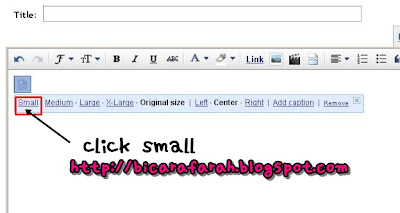




SY AMBEK SATU :)
ReplyDeletenk amik stu tau...hehhe
ReplyDeleteterima kasih. :)
ReplyDeletesalam..hye!!! da bjaya buat..thanx a lot..bnyk membantu tutorial2 kat sni..pastu comel2 pulak..:D
ReplyDeletedah jadi. thanks k.Farah :)
ReplyDeleteokay cool sangat tutorial nii. tengs a lot sys ! hee :)
ReplyDeletesalam! superb! kite amik satu...terima kasih!
ReplyDeleteTHANKS :)
ReplyDeleteamek satu image . heee
izinkn saya amek..hihihihi
ReplyDeletedone!
thanks!
nk amik 1 jugak!thanks sis!may Allah bless u^^
ReplyDeletesaye amek satu yeeeee.....
ReplyDeletesis..lter belakng dy wne puth ka ?? nk yukr wne itm mcm mna ??
ReplyDeleteThank you sys.
ReplyDeletecomel sgt2. thanx cik nurfarah :)
ReplyDeletethanls ea tuto nie..sye mek satu..
ReplyDeleteawak ni memang murah ati kan...TQ wak...sy pon amek 1 butterfly ;)
ReplyDeleteInvalid securityToken.
ReplyDeleteError 403..knp jd cmni ?? :'(
kak farah......jadi tu mmg jadi....tp bila preview,dia ada nckgrnd hitam la palk....knp ek.?????? huhu
ReplyDeleteazwa ambek stu
ReplyDeletetake one..:)
ReplyDeletewahh comel3!! hehe
ReplyDeletebleh cik ana try nti :)
thanks! its so interestg! sy amik 1..follow u dear
ReplyDeletesis farah...ross amik satu ye...thnks atas tutorialnye..
ReplyDeletethanks dear...jadi...sy ambik 1 tau..nice tuto n blog...=)
ReplyDeletethanks :) sy amik satu ye..
ReplyDeleteda jadik la k.farah! tengs! tapi kan,, lepas kite post entry,, gmbar 'assalamualaikum' ni, ade kotak la.. kalau kite upload pic pun ade kotak.. twu x,, camne na ilangkan kotak ni??
ReplyDelete-->k.farah boleh g blog kite untuk tengok situasi yang kite alami ni.. hehe! tengs again k.farah! ^^
@aeja wina
ReplyDeletemybe coding template beserta sekali dengan border..nnt akak ajar hilangkan border di next entry ok?
oke! tengs akak! :)
ReplyDeletesalam ? terima kasih buwad tut0 nie . saya ambil satu . terima kasih . :)
ReplyDeletethanx akak wat tuto nie..sy mnx izin amek satu ye..thanx..=)
ReplyDeletesalam.. sy da try utk blog sy.. masalahnye blog sy template yg lame.. so,,how? sy xberapa bijak it.. :)
ReplyDelete@Nurul
ReplyDeletecara 2 dah try? it lagi senangkan?
amek satu ea? c0mey sgt2...thAnx 4 dis awesome tutor...:)
ReplyDeletesaya ambil satu ye :)
ReplyDeleteterima kasih
ambil satu
ReplyDeleteambil satu ye..tp cm ne nak centre kan??
ReplyDeletekak farah..mcm mne nk centrekan?
ReplyDelete@Linda
ReplyDeleteBaca tutorial sampai habis dik, ada cara-caranya di situ..
ambik satu :)
ReplyDeletelike3 :D .. cute tul tuto ni .. :D
ReplyDeleteItew nak amek satu lha :)
ReplyDeleteambik satu ye..bole?
ReplyDeletenak yea , kak.. comel sgt (:
ReplyDeletesalam.. amek satu yee..
ReplyDeletethanks tutor ney :)
thx ..ambik sini..
ReplyDeletetut0 nie tlh mnjhnam kan blog aq...
ReplyDeleteSaya ambek ctu ! :))
ReplyDeleteThanks Akak FARAH , DAH JADI :D
ReplyDeletetengs akak , dh jadi
ReplyDeletesalam.mas pun ambik satu.nice! thanks!
ReplyDeletesalam, thenks so much...saya amik satu tauu
ReplyDeletesaya buat tak jadi :(
ReplyDeleteassalamualaikum tuan belog..
ReplyDeletealyn amek 1 yee ..thanx share..
sy amek 1 ya ! thankzz !
ReplyDeletehye,,,saya dak bwu nk selami duni blog niyh..so awk da byk ajr kite tuk create blog yg cute2..huhu..anyway thanx a lot tauuu..sye amek sty tau,,, :-)
ReplyDeletesaya amik satu tau
ReplyDeletesaya amik satu taw..mekacih!!
ReplyDeleteSY DAH CUBE :) MENJADI LAH . TERIMA KASIH AKQ :)@hAnim amSuri
ReplyDeleteayu ambik satu ye
ReplyDeletejadi2..tq2....comey2 belaka...
ReplyDeletethx akak :)
ReplyDeletesaya ambil satu ok...tq
ReplyDeleteyayang guna satu ek :)
ReplyDeleteAfiqah ambik ye....tqvm........
ReplyDeleteakak , zie gune satu ek . tQ . :)
ReplyDeleteaina amek satu..yang wane pinkk :)
ReplyDeleteawk kita amek yg number 5 tuw tau , cantik ! ;]
ReplyDeleteEiyrra pun amek satu , thanks kak ..
ReplyDeletesalam akak . saya amik satu tw . thanx :D
ReplyDeleteakak ! ! saya punya jadi ! ! tq ! btw , sy amek 1 gmbr tulisan '' Assalamualaikum '' tu tau ! ! tq !
ReplyDeleteThanks 4 the tuto
ReplyDeletetapau sehelai
ReplyDeleteambil satu ye :>
ReplyDeleteMenjadi Lahh . Thanks Sis :D
ReplyDeletetq yaa. da berhabuk mataa.. nak try, last2 baru jadi. follow mee too.
ReplyDeletejadik...tengkiu farah... <3
ReplyDeletesaia gune satu ya..=)
ReplyDeletechumey cgt..sy ameq satu tw ..tq^^
ReplyDeletethanks..amik satu..
ReplyDelete@anisarma
ReplyDeletethankss awak kite amek satu ehh ?
@cik ena
ReplyDeleteawk sye amek satu tau , tahnkss .
thankss , saya ambil satu tau .
ReplyDeleteakak,saya amik satu tau.
ReplyDeletetenkiu~
lAwa...aMek sAtu..TQ :))
ReplyDeletethanx..da dpt buat da..^^
ReplyDeleteameks satu .. ;)
ReplyDelete@Kisah aina amek stu . thanks wat tuto nih . :)Sawit
ReplyDelete@Kisah aina amek stu . thanks wat tuto nih . :)Sawit
ReplyDeletenk ambik satu :)
ReplyDeletemyra amek 1 aw - tenkiu ;)
ReplyDeleteAieda amik satu ^^
ReplyDeletethanks. :D
thank you!!! :)
ReplyDeletethanks!! eyma amik satuu! :')
ReplyDeleteamik satu yee
ReplyDeletesalam farah...nak tya ni, knpe gmbr kat blog akak ad sesetengahnya jd erorr...jd cam ni http://dynadyyn.blogspot.com/2012/02/tolong-sayaaaaaaaa.html
ReplyDeletefarah tahu tak nak settle cmner
thnkz kak farah..byk sayer blajo dr blog akak.. skew sgt!!
ReplyDeletedone~ tenkiu ye cik farah... like it.. :)
ReplyDeletecomel sangat2 !! ninie amek 1 tau =)
ReplyDeletekak farah , saya ambik 1 . tq
ReplyDeletemyra curi satu :)
ReplyDeletekak farah, ira mintak izin nak ambil freebies ni tau ? utk rujukan sendiri and , utk org lain . hee , boleh ea kaka ? ira credit to akk farah . ty ! :)
ReplyDeleteni blog ira , singgah la kalau ade mase :D
http://mekiraie.blogspot.com/
amik satu ya...cantik:]
ReplyDeletemaceh 3x...sumer mnjadik..:))
ReplyDeletenk cube byk tutorial agy..:)
tq ea..amik 1..hehe
ReplyDeleteamex satu ye . thanks sis :)
ReplyDeleteAmbik yg diatas sekali ye, kak......
ReplyDeleteamik 1 tq tao :)
ReplyDelete@hAnim amSuri
ReplyDeletedone! thanx ya..;-)
syg juga kat awak,sbb awak tak lokek dgn ilmu yg awak ada
ReplyDeletesaya ambik satu,TQ<3
ReplyDeletepandailah design2 ni..ajar la ..
ReplyDeletesaya ambik satu, thanks a lot!:)
ReplyDeletena ambik satu ya...mekasih.. ^_^
ReplyDeletei take one, tima kasih!
ReplyDeletekenapa saya punya post tak naik pun objek tu ?
ReplyDeleteda jd ..terima kasih ... =)
ReplyDeleteSalam Farah, sebelum ni menjadi.Lately dah x boleh dah. Nak edit kat setting pun dah x boleh...Kenapa yek?
ReplyDeletetq !!! sy ambil 1 design ye... cun ! hehe ;)
ReplyDeletehai..dtg tengok tuto..mnta izin amik 1 design ea..hehe..tomey sngt..
ReplyDeleteLama dh sy cari tutorial ni, dah buat, menjadi dah pun, trima kasih...
ReplyDeletecute !
ReplyDeletekenapa x jadi ye ?
ReplyDeleteambik satu :) thankss
ReplyDeletethanks kak:)
ReplyDeleteamek satu ya..
ReplyDeleteThis comment has been removed by the author.
ReplyDeleteThis comment has been removed by the author.
ReplyDeleteTq kak.......... :D
ReplyDeleteKak Farah,jadi kak !! Terima Kasih Cikgu Farah!!
ReplyDeletekenape die tulis cam nih >> More than one widget was found with id: HTML6. Widget IDs should be unique.
ReplyDeleteError 500 <<
n then kalau care 2 tuh,, nk carik post template kat mane?
#style application die lain . harap dipertimbangkan . timekasehh >.<
sy da ambik satu...trima kasih atas perkongsian....nice
ReplyDeleteambek 1 yer..;)
ReplyDeletejadik la..ambil 1 ya..:)
ReplyDeletethanks kak farah..alhamdulillah jadi btw cantik icon sooo cute
ReplyDeleteterima kasih. udah bisa.
ReplyDeletekalo pake tampilan baru gimana??
ReplyDeletekalo baru gimana??
ReplyDeletedear..akk mintak 1 ye..thanks byk2..hihii~
ReplyDeletethanks yaw kak for the tutorial, love you, big thnaks for you ! insyaallah, lain kali saya akan visit blog akak lagi yaww ! :)
ReplyDeleteTq. for sharing..saya ambil satu yang love tu...
ReplyDeletethankz.. owesome... menjadi..
ReplyDeletenak amek satu. thank you (:
ReplyDeletesangatlah owsemm! saya ambik satu :) terima kasih..!
ReplyDeletesangat awesome! saya ambik satu,thanks a lot yah:)
ReplyDeleteassalamualaikum. izinkan saya mengambil salah satu ye cik farah.. thank you so much.
ReplyDeletekalau blogger yang baru macam mana /? :'(
ReplyDeletesalam...saya ambik satu yer..nak buat sendiri xreti.hihihi
ReplyDeleteSalam Farah,,
ReplyDeletethx tuto ni, tnie amik 1 ye..halal ^^
blog nya cantik sekali :D saya suka saya suka ^^/ boleh ambil 1 kakak ?
ReplyDeleteblognya cantik :D saya suka saya suka ^^b boleh ambil satu kakak ?
ReplyDeleteknape sya punye background tulisan tu x transparent?? BTW..all of it are cute!!!
ReplyDeletesalam..sy kidnap satu ye assalamualaikum yg purple tu..^__^
ReplyDeleteblog awk sgt awesome..
selamat berblogging..^__^
berjaya ikut tuto ni.. tq sis :)
ReplyDeletesy amik satu urlimage :D trimas
ReplyDeleteizinkan sy ambik 1 ye :-)
ReplyDeletesy minta 1 yer...tq taw... :)
ReplyDeleteain ambek satu :)
ReplyDeleteThanks Kak Farahh . Rahmah sayangg akak so muchh xD
ReplyDelete@cute secret
ReplyDeleteAssalam, thnx sgt utk all the tutorial farah. saya save tau, do follow me back. thnx again :)
Assalamualaikum.. saya amik satu ye cik farah :) tq...
ReplyDeleteAssalamualaikum ,terima kasih cik farah atas perkongsian ilmu . :D Alhamdulillah cantik2 je . :D
ReplyDeleteAlhmdulillah... No 2 baru jadi.. Terima kasih sangt... Happy.. Thankszzz
ReplyDeletesaya ambik satu yee
ReplyDeletesaya amik satu ye..
ReplyDeletethanks.. saya amik satu
ReplyDeletekenapa saya tak jadi . blogger up to date ke? sebab format lain2 ni ..
ReplyDeletesaya ambil satu ye tq
ReplyDelete